
时间:2024-03-05 12:45:44作者:来源:人气:74我要评论(0)
部分win11用户在使用电脑的时候遇到了任务栏卡死但是桌面正常的情况,像这种情况应该怎么办呢?你先按住Ctrl+Alt+Del这组快捷键,然后打开任务管理器,接着选择运行新任务,输入cmd去调出命令提示符窗口,然后输入下文提供的指令并回车执行,待指令执行完毕重启电脑,这个时候任务栏就是正常的了。
win11任务栏卡死桌面正常怎么办
1、win11任务栏卡死的话,我们同时按下键盘上的Ctrl+Alt+Del,打开任务管理器;
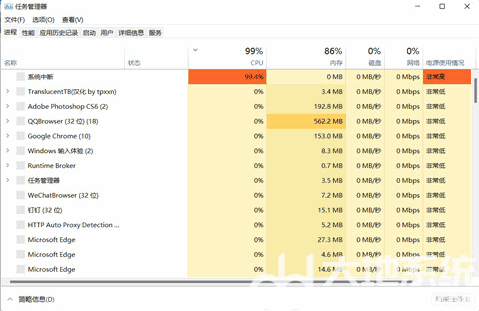
2、点击文件---运行新任务;
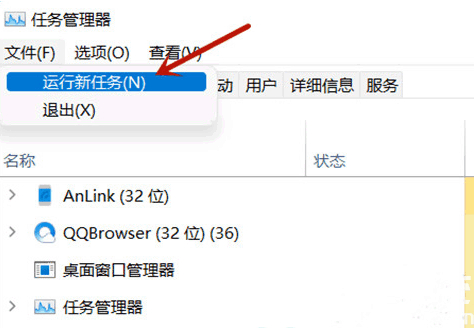
3、在“打开”的栏中输入“cmd”。
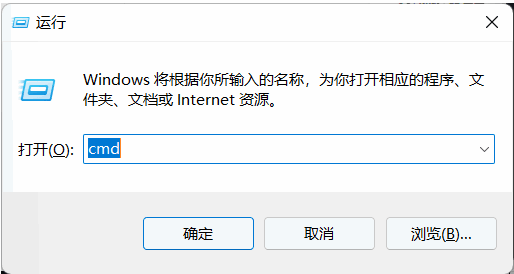
4、在跳出来的新窗口中,复制粘贴“reg delete HKCU\SOFTWARE\Microsoft\Windows\CurrentVersion\IrisService /f && shutdown -r -t 0”,点击回车,电脑重新启动后恢复正常。
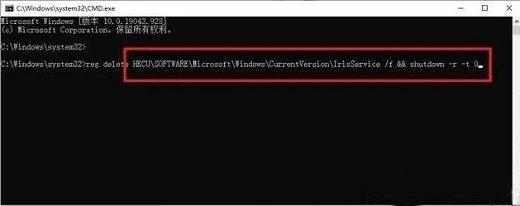
以上就是win11任务栏卡死桌面正常怎么办 win11任务栏卡死桌面正常解决办法的内容分享了。
相关阅读 win11安装软件弹出的那个对话框怎么关掉 win11安装软件弹出的那个对话框关闭方法 win11卡顿严重怎么办 win11卡顿严重完美解决方法 win11未安装音频设备怎么解决 win11未安装音频设备怎么办 win11驱动程序被阻止加载怎么办 win11驱动程序被阻止加载解决方法 win11文件夹打不开怎么回事 win11文件夹打不开解决方法 win11电池显示百分比怎么设置 win11电池显示百分比设置方法介绍 win11打开应用时会弹出是否允许更改怎么关闭 win11任务栏图标怎么设置全部显示 win11任务栏图标全部显示设置教程 win11共享打印机0x0000011b故障怎么办 win11文件夹加密是灰色不能选择怎么办 win11文件夹加密是灰色不能选择解决方法
热门文章
 windows11怎么重置 Win11系统恢复出厂设置教程
windows11怎么重置 Win11系统恢复出厂设置教程
 win11资源管理器闪退怎么办 windows11资源管理器闪退的解决办法
win11资源管理器闪退怎么办 windows11资源管理器闪退的解决办法
 win11可以安装安卓软件吗 windows11安装apk教程
win11可以安装安卓软件吗 windows11安装apk教程
 win11护眼模式怎么设 Windows11设置护眼模式的方法
win11护眼模式怎么设 Windows11设置护眼模式的方法
最新文章
人气排行